Chọn máy tính bảng hay netbook
Máy tính bảng có tính di động hơn, hệ điều hành phù hợp với màn hình cảm ứng và kích thước nhỏ trong khi netbook có thể giúp các doanh nhân chạy các ứng dụng chuyên nghiệp từ Windows.
Một năm xuất hiện trên thị trường dường như vẫn chưa đủ để nhiều người dùng trả lời được câu hỏi nên sử dụng netbook hay máy tính bảng cho nhu cầu của bản thân. Trong khi năm 2010 được coi là năm của máy tính bảng thì netbook đã bắt đầu chững lại cà về doanh số lẫn số lượng model xuất hiện mới gần đây.
Tablet đang là xu hướng mới trên thị trường máy tính bảng. Ảnh: Cnet.
Những mẫu tablet trên thị trường như Apple iPad hay Galaxy Tab chắc chắn tốt hơn một chiếc netbook về tính di động và thời lượng pin. Tuy nhiên, những chiếc máy tính xách tay chạy Windows cũng có những ưu điểm riêng của mình.
Dưới đây là một số so sánh về ưu điểm của hai dòng máy này cho từng mục đích, nhu cầu sử dụng để người dùng dễ dàng chọn lựa cho phù hợp.
Lý do tại sao netbook tốt hơn
Hiệu suất và ứng dụng
Có khá nhiều mẫu máy tính bảng hiện nay hỗ trợ Adobe Flash trong trình duyệt của mình nhưng phần lớn là để xem nội dung hơn là khả năng tương tác với người dùng. Nếu bạn thích các trò chơi như Restaurant City hay FarmVille trên Facebook, một chiếc netbook chắc chắn sẽ phục vụ tốt hơn.
Đối với những người sử dụng iPad để du lịch đến những nơi chưa từng đặt chân trước đây tốt nhất nên để tablet của Apple ở nhà và thay thế bằng một chiếc netbook hoặc mini laptop. Một số hãng hàng không và khách sạn sử dụng trang web có nội dung flash, điều mà thiết bị của Apple không thể hiển thị.
Chạy hệ điều hành Windows là một lợi thế lớn của netbook.
Mặc dù iOS và Android đang có kho phần mềm ngày trở nên lớn hơn nhưng các chương trình chạy trên nền Windows có một lịch sử phát triển lâu đời và cung cấp các tùy chọn ở phạm vi rộng lớn đáng kể hơn. Một trong những phần mềm này chính là VPN (Virtual Private Network) chủ yếu để mã hóa cho hệ điều hành máy tính để bàn. VPN là yêu cầu số một để các công ty cho phép nhân viên truy cập hệ thống cơ sở dữ liệu cá nhân.
Thiết lập tính năng
Chỉ một số ít các mẫu máy tính bảng trang bị khe đọc thẻ nhớ SD (đa số sử dụng thẻ microSD thay thế) và thậm chí rất ít mẫu có cổng USB. Mặt khác, hầu hết các netbook đều đi kèm với đầu đọc thẻ tiện dụng, 2 đến 3 cổng USB và cả đầu ra VGA. Thậm chí, ngay cả khi tablet của bạn có cổng USB thì driver tương thích với các thiết bị bên ngoài cũng không được như Windows hay Mac OS.
Netbook dù nhỏ vẫn trang bị đầy đủ cổng kết nối và đầu đọc thẻ nhớ. Ảnh: Slashgear.
Bàn phím ảo luôn là một câu chuyện dài khi so sánh giữa netbook và tablet. Tuy nhiên, rõ ràng là một bàn phím cứng sẽ thuận tiện hơn cho những người phải viết cả một email hay một bản thuyết trình. Thêm nữa, dù đã có đa nhiệm nhưng tablet vẫn chỉ có thể hiển thị một ứng dụng tại một thời điểm trong khi netbook có thể cùng lúc hiển thị nhiều cửa số để tiện theo dõi.
Khả năng lưu trữ
Video đang HOT
Tablet sử dụng bộ nhớ lưu trữ flash, nhanh hơn và an toàn hơn so với các đĩa từ ở ổ cứng truyền thống trên netbook. Tuy nhiên, dung lượng lưu trữ lại là vấn đề của chính máy tính bảng khi hiện nay phần lớn các model đều chỉ có dung lượng lớn nhất là 64GB trong khi netbook phổ thông có ổ cứng khoảng 250GB. Trừ khoảng trống cho Windows khoảng 20GB, người dùng vẫn còn tới hơn 200GB để lưu trữ.
Netbook giá hấp dẫn hơn
Do mức độ phổ biến, netbook hiện nay đã có mức giá hấp dẫn hơn trước đây rất nhiều. Giá hiện tại cho một mẫu máy dùng ổn tại Việt Nam vào khoảng 6-7 triệu đồng. Trong khi đó, iPad bản đầu tiên cũng có giá ít nhất khoảng hơn 10 triệu đồng, đến những mẫu giá rẻ nhưng tính ổn định không cao như Archos cũng có giá khoảng 8 triệu đồng.
Lý do máy tính bảng thống trị
Thời lượng sử dụng pin tốt và khả năng mở ngay lập tức
iPad hay các máy tính bảng khác đều có thời lượng pin rất lâu.
Giống như các model điện thoại thông minh, máy tính bảng hiếm khi bị tắt hẳn mà chỉ được đưa vào trạng thái standby để tiết kiệm pin. Điều này khiến các thiết bị có thể trở lại trạng thái làm việc gần như ngay lập tức. Máy tính bảng có thể nhận, gửi email hay tin nhắn suốt 24 tiếng trong ngày. Tuổi thọ pin cũng tốt hơn nhiều so với netbook với khoảng 10 tiếng sử dụng liên tục.
Chi phí cho các ứng dụng
Hầu hết các ứng dụng Android và iOS đều có giá chỉ từ 1 USD tới 20 USD rất dễ để người dùng có thể mua sử dụng. Trong khi đó, các chương trình Windows có bản quyền có thể lên tới vài trăm USD cho một bản chuyên nghiệp.
Giao diện và khả năng tương thích với màn hình cảm ứng tốt là một lợi thế lớn của tablet.
Màn hình cảm ứng đa điểm
Một số mẫu máy gần đây như Lenovo IdeaPad S10-3t đã trang bị màn hình cảm ứng đa điểm. Tuy nhiên, giao diện và tính năng trên hệ điều hành Windows không thể nào so sánh với Android, iOS hay BlackBerry Tablet OS về khả năng sử dụng cảm ứng và tương tác người dùng.
Hệ điều hành thích hợp với màn hình nhỏ hơn netbook
Không chỉ là nền tảng di động tạo ra cho các thiết bị màn hình cảm ứng. Những OS được tablet sử dụng đều có giao diện, icon phần mềm hay phím điều khiển đều phù hợp với màn hình nhỏ để người sử dụng dễ dàng thao tác và làm quen.
Kết luận
Nếu người dùng thường xuyên đi du lịch và thường xuyên cần kiểm tra email, duyệt web hay chơi các mạng xã hội, máy tính bảng là lựa chọn tuyệt với. Mặc khác, netbook có thể cung cấp các tiện ích, linh hoạt hơn khi chuyển ảnh từ máy ảnh sang máy tính và khách hàng doanh nhân cần VPN hay các chương trình chuyên nghiệp hơn.
Theo Số Hóa
Những công cụ miễn phí đánh giá hiệu suất máy tính
Chấm điểm (benchmark) hệ thống là cách thức đơn giản để biết được máy tính mình đang sử dụng có thể hoạt động với mức độ và tốc độ như thế nào.
Dựa vào kết quả benchmark, bạn có thể có phương hướng để nâng cấp cấu hình sao cho phù hợp và đáp ứng nhu cầu sử dụng.
Khi tiến hành benchmark, các phần mềm chấm điểm sẽ yêu cầu hệ thống thực hiện một công việc nào đó với tối đa công suất của mình trong một khoảng thời gian nào đó, để cuối cùng rút ra được kết quả mà hệ thống đã đạt được.
Đặc biệt, trước khi sử dụng các phần mềm tối ưu và tăng tốc hệ thống, bạn có thể tiến hành chấm điểm tổng quan của hệ thống, sau đó tiến hành tối ưu hệ thống bằng các phần mềm chuyên dụng, thực hiện chấm điểm lại một lần nữa và so sánh kết quả của trước và sau khi thực hiện tối ưu để có được sự so sánh và rút ra tác dụng của phần mềm tối ưu, từ đó lựa chọn và sử dụng phần mềm phù hợp.
Dưới đây là những công cụ miễn phí, cho phép bạn thực hiện các phép thử nghiệm và chấm điểm hiệu suất hoạt động của hệ thống.
Lưu ý: khi thực hiện benchmark để chấm điểm hệ thống, bạn không nên kích hoạt thêm các phần mềm khác vì có thể làm ảnh hưởng đến kết quả cuối cùng.
Đánh giá hiệu suất của toàn hệ thống:
Novabench là phần mềm miễn phí, cho phép đánh giá hiệu suất hoạt động của toàn bộ các thiết bị trên hệ thống như vi xử lý (cpu), RAM, khả năng xử lý đồ họa, tốc độ đọc ghi của ổ cứng...
Download phần mềm tại đây.
Sau khi cài đặt, tại giao diện chính của phần mềm, nhấn nút Start Benchmark Test.
Phần mềm khuyên bạn nên tắt toàn bộ các ứng dụng đang chạy để kết quả kiểm tra được chính xác. Nhấn nút Process để bắt đầu. NovaBench sẽ lần lượt thực hiện kiểm tra từng thành phần của hệ thống.
Sau khi quá trình kiểm tra kết thúc, kết quả cuối cùng và điểm số của từng thành phần cũng như tổng điểm của toàn bộ hệ thống sẽ được phần mềm hiển thị. Dựa vào đây, bạn sẽ biết được thông tin chi tiết về hiệu suất hoạt động của hệ thống mình đang sử dụng.
Bạn có thể nhấn Save để lưu lại kết quả và so sánh với những kết quả ở lần sau.
Đánh giá hiệu suất của vi xử lý (cpu):
Nếu phần mềm kể trên cho bạn kết quả toàn diện về hiệu suất hoạt động của toàn bộ hệ thống, thì SuperPi chỉ thực hiện kiểm tra và đánh giá hiệu suất của cpu. Super Pi sẽ yêu cầu cpu của bạn xử lý một số phép tính lến đến 32 triệu số thập phân, để kiểm tra xem cpu phải mất bao lâu để hoàn thành các phép tính, rồi rút ra kết quả khoảng thời gian cuối cùng.
Super Pi thực sự hữu dụng trong trường hợp bạn muốn ép xung vi xử lý, và dựa vào kết quả này để biết được hiệu suất hoạt động và tính toán của vi xử lý có được tăng lên và cải thiện hay không.
Download phần mềm miễn phí tại đây.
Sau khi download, giải nén và kích hoạt file SUPER_PI.exe để sử dụng ngay mà không cần cài đặt. Từ giao diện chính của phần mềm, nhấn nút Calculate, chọn độ lớn của phép toán. Độ lớn của phép toán tăng dần từ 16K (16 ngàn phép toán) đến 32M (32 triệu phép toán), với số lần lặp thay đổi dựa theo độ phức tạp của phép toán.
Sau khi kết thúc số lần lặp để thực hiện số phép toán, kết quả cuối cùng là tổng thời gian để thực hiện số phép toán đó. Mức độ tính toán càng phức tạp, tổng thời gian thực hiện càng dài.
Kết quả là thời gian thực hiện, tương ứng với độ phức tạp của thuật toán mà cpu phải xử lý.
Kết quả tốt nhất của mỗi lần kiểm tra tương ứng với mức độ phức tạp của thuật toán sẽ được hiển thị trên giao diện chính của Super Pi. Bạn cũng có thể xem lại kết quả này ở file pi_rec.txt nằm trong thư mục của Super Pi.
Lưu ý: khi sử dụng Super Pi để chấm điểm xử lý của cpu, bạn không nên kích hoạt các phần mềm khác, có thể làm ảnh hưởng đến kết quả cuối cùng.
Đánh giá tốc độ đọc/ghi và sức khỏe ổ cứng:
Chắc chắn, ổ cứng là một trong những thành phần quan trọng, ảnh hưởng đến tốc độ của hệ thống. Để kiểm tra sức khỏe và mức độ ổn định của ổ cứng, bạn có thể nhờ đến "4 tiện ích miễn phí kiểm tra và chẩn đoán sức khỏe ổ cứng".
Với 4 công cụ trên, không chỉ giúp bạn có cái nhìn tổng quan về khả năng xử lý của ổ cứng, mà còn giúp nhận biệt sớm những dấu hiệu bất ổn để kịp thời thay thế và sao lưu dữ liệu, tránh những mất mát đáng tiếc do hỏng ổ cứng.
Đánh giá khả năng xử lý đồ họa:
Bạn là một game thủ hoặc 1 tín đồ của phim độ nét cao (HD), hẳn bạn phải đánh giá xem khả năng xử lý đồ họa của hệ thống có đủ đáp ứng một game mới hay một bộ phim chuẩn HD hay không.
Fraps không giống với các phần mềm chấm điểm kể trên, phải yêu cầu hệ thống thực hiện một khối lượng công việc nào đó, mà Fraps sẽ ghi lại hiệu suất xử lý đồ họa trên hệ thống, và cung cấp thông tin về mức độ mà card đồ họa có thể có thể xử lý (bao nhiêu khung hình/giây - frames per second).
Download fraps miễn phí tại đây.
Sau khi cài đặt, biểu tượng của chương trình sẽ xuất hiện trên khay hệ thống. Mỗi khi bạn kích hoạt 1 đoạn video, hay chơi một game nào đó, kích chuột phải vào biểu tượng phần mềm, chọn View Benchmarks, thông tin về số khung hình/giây (fps) của game hay của đoạn film sẽ được hiển thị ở góc trên bên trái của màn hình.
Thông tin này thường thay đổi khi chơi game và cố định khi xem video. Khi đạt đến một thông số fps nào đó và hình ảnh bắt đầu có hiện tượng giật, máy tính trở nên nặng nề hơn, nghĩa là khả năng xử lý đồ họa của bạn sẽ chỉ đáp ứng được tới mức độ fps đó.
Dựa vào đây, bạn có thể nâng cấp card xử lý đồ họa để có thể đáp ứng được những game yêu cầu khả năng xử lý hình ảnh cao.
Ngoài khả năng cung cấp thông tin về số fps, Fraps còn cho phép người dùng ghi lại hoạt động của màn hình (rất tiếc, với bản miễn phí chỉ cho phép ghi lại tối đa 30 giây). Để làm điều này, sau khi cài đặt và kích hoạt phần mềm, bạn có thể nhấn phím F9 để quay lại nội dung trên màn hình. File video ghi được sẽ được lưu trong thư mục Movies của thư mục cài đặt của Fraps.
Tương tự, bạn cũng có thể chụp lại hình ảnh (screenshot) khi xem video hay chơi game. Để làm điều này, sau khi kích hoạt Fraps, bạn chỉ việc nhấn phím F10 trên bàn phím. Những hình ảnh chụp màn hình sẽ được lưu trong thư mục Screenshots của thư mục cài đặt Fraps.
Trên đây là những công cụ miễn phí để tự đánh giá và chấp điểm hiệu quả xử lý của hệ thống. Tùy thuộc vào mục đích và thành phần cần đánh giá, bạn có thể tự chọn ra công cụ phù hợp để sử dụng cho thích hợp. Tuy nhiên, có một cái nhìn tổng quan về hiệu suất hoạt động của hệ thống sẽ giúp bạn có hướng sử dụng và khai thác máy tính một cách hiệu quả hơn.
Theo PLXH
10 thuật ngữ công nghệ nên biến mất ngay lập tức  Chúng ta đang ngày càng làm ngược lại lẽ thường bằng cách cho ra đời những cái tên kỳ quặc cho sản phẩm mới và lạm dụng thuật ngữ ấy đến khi nào mất hết ý nghĩa gốc vốn có. Ắt hẳn ai cũng biết một từ hay thuật ngữ mới ra đời luôn với mục đích tạo ra nghĩa mới dễ hiểu...
Chúng ta đang ngày càng làm ngược lại lẽ thường bằng cách cho ra đời những cái tên kỳ quặc cho sản phẩm mới và lạm dụng thuật ngữ ấy đến khi nào mất hết ý nghĩa gốc vốn có. Ắt hẳn ai cũng biết một từ hay thuật ngữ mới ra đời luôn với mục đích tạo ra nghĩa mới dễ hiểu...
 Từ Hàn Quốc về mà không báo ai, chàng trai bị mẹ "tát không trượt phát nào"01:12
Từ Hàn Quốc về mà không báo ai, chàng trai bị mẹ "tát không trượt phát nào"01:12 Cận cảnh Quang Hải cầm xấp tiền, đếm rồi lì xì cho mẹ vợ, dân mạng "chỉ biết ước" nhưng vẫn góp ý 1 điều01:04
Cận cảnh Quang Hải cầm xấp tiền, đếm rồi lì xì cho mẹ vợ, dân mạng "chỉ biết ước" nhưng vẫn góp ý 1 điều01:04 Đoạn clip 22 giây ghi lại khoảnh khắc cậu bé phi nhanh như mũi tên bắn hot rần rần, netizen xúc động mãi không thôi00:22
Đoạn clip 22 giây ghi lại khoảnh khắc cậu bé phi nhanh như mũi tên bắn hot rần rần, netizen xúc động mãi không thôi00:22 Sơn Tùng tung 1 đoạn clip tối 27 Tết mà khiến dân tình dọn nhà tỉnh táo hẳn!05:26
Sơn Tùng tung 1 đoạn clip tối 27 Tết mà khiến dân tình dọn nhà tỉnh táo hẳn!05:26 Đường dây lừa đảo 13.000 người: Biệt danh ACE của 3 quản lý cấp cao02:36
Đường dây lừa đảo 13.000 người: Biệt danh ACE của 3 quản lý cấp cao02:36 Trung Quốc tung chatbot đấu ChatGPT, cổ phiếu Phố Wall chao đảo bốc hơi 1.000 tỉ14:53
Trung Quốc tung chatbot đấu ChatGPT, cổ phiếu Phố Wall chao đảo bốc hơi 1.000 tỉ14:53 Sao nam Vbiz về ăn Tết nhưng bị bố mẹ doạ đuổi ra khỏi nhà, chuyện gì đây?01:23
Sao nam Vbiz về ăn Tết nhưng bị bố mẹ doạ đuổi ra khỏi nhà, chuyện gì đây?01:23 "Anh ơi, chạy đi còn kịp" - tiếng la thất thanh cùng pha dập lửa bình gas bốc cháy ngùn ngụt khiến ai cũng tái mặt03:56
"Anh ơi, chạy đi còn kịp" - tiếng la thất thanh cùng pha dập lửa bình gas bốc cháy ngùn ngụt khiến ai cũng tái mặt03:56 Lọ Lem - Hạt Dẻ bất giác bị bố Quyền Linh bắt gặp, lộ nhan sắc và tính cách thật00:53
Lọ Lem - Hạt Dẻ bất giác bị bố Quyền Linh bắt gặp, lộ nhan sắc và tính cách thật00:53 Ca sĩ Hiền Thục phát hành 2 MV giới thiệu cảnh đẹp Việt Nam04:14
Ca sĩ Hiền Thục phát hành 2 MV giới thiệu cảnh đẹp Việt Nam04:14 Căng nhất mùa Tết: Thí sinh Rap Việt đòi nợ công ty cũ!05:29
Căng nhất mùa Tết: Thí sinh Rap Việt đòi nợ công ty cũ!05:29Tin đang nóng
Tin mới nhất

Nâng cao và biến đổi hình ảnh của bạn bằng trình chỉnh sửa video trực tuyến CapCut

Cách đăng Facebook để có nhiều lượt thích và chia sẻ

Thêm nhiều bang của Mỹ cấm TikTok

Microsoft cấm khai thác tiền điện tử trên các dịch vụ đám mây để bảo vệ khách hàng

Facebook trấn áp hàng loạt công ty phần mềm gián điệp

Meta đối mặt cáo buộc vi phạm các quy tắc chống độc quyền với mức phạt 11,8 tỷ đô

Không cần thăm dò, Musk nên sớm từ chức CEO Twitter

Đại lý Việt nhập iPhone 14 kiểu 'bia kèm lạc'

Khai trương hệ thống vé điện tử và dịch vụ trải nghiệm thực tế ảo XR tại Quần thể Di tích Cố đô Huế

'Dở khóc dở cười' với tính năng trợ giúp người bị tai nạn ôtô của Apple

Xiaomi sa thải hàng nghìn nhân sự

Apple sẽ bắt đầu sản xuất MacBook tại Việt Nam vào giữa năm 2023
Có thể bạn quan tâm

Nhiều ca nghi mắc sởi và sốt xuất huyết trong những ngày đầu nghỉ tết
Sức khỏe
22:01:17 30/01/2025
Vụ va chạm máy bay tại Mỹ: Tìm thấy 19 thi thể tại hiện trường
Thế giới
21:36:07 30/01/2025
Xu hướng thể thao kết hợp cộng nghệ trong xã hội hiện đại
Tin nổi bật
20:47:05 30/01/2025
Ngôi làng nghèo bỗng nhiên mở tiệc Tết linh đình nhiều ngày liền, có người nhận lì xì 200 triệu đồng: Nguyên nhân không ai ngờ đến
Netizen
20:09:12 30/01/2025
Nụ hôn bạc tỷ và quyết định đúng đắn của Thu Trang
Phim việt
20:02:03 30/01/2025
Hoa hậu Việt đứng hình khi nhận được lời chúc kỳ lạ nhất dịp Tết
Sao việt
19:54:26 30/01/2025
Náo loạn MXH Hàn: Irene kết hôn
Sao châu á
19:23:36 30/01/2025
Giới trẻ Việt mặc ngày càng hay, ra chất riêng và chẳng "hòa tan" với bất kỳ ai
Phong cách sao
18:00:47 30/01/2025
Thái Lan kêu gọi đốt nhang, vàng mã online để chống ô nhiễm không khí
Lạ vui
17:13:36 30/01/2025
Cận cảnh Quang Hải cầm xấp tiền, đếm rồi lì xì cho mẹ vợ, dân mạng "chỉ biết ước" nhưng vẫn góp ý 1 điều
Sao thể thao
16:37:29 30/01/2025
 Snaptu – Ứng dụng tuyệt vời dành cho smartphone Nokia
Snaptu – Ứng dụng tuyệt vời dành cho smartphone Nokia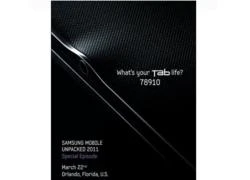 Samsung hé lộ phiên bản Galaxy Tab mới
Samsung hé lộ phiên bản Galaxy Tab mới








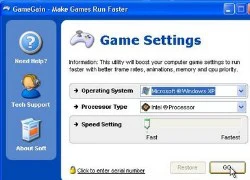 Chơi game mượt mà hơn trên Windows với GameGain
Chơi game mượt mà hơn trên Windows với GameGain Điều tra vụ án sát hại mẹ và anh trai vào sáng mùng 2 Tết
Điều tra vụ án sát hại mẹ và anh trai vào sáng mùng 2 Tết Ô tô mất lái lao xuống sông ở Nam Định, 7 người tử vong
Ô tô mất lái lao xuống sông ở Nam Định, 7 người tử vong 6 ngày nghỉ Tết Nguyên đán, xảy ra 308 vụ tai nạn giao thông làm chết 137 người
6 ngày nghỉ Tết Nguyên đán, xảy ra 308 vụ tai nạn giao thông làm chết 137 người 11 học sinh gây náo loạn trên cao tốc ngày mùng 1 Tết bị phạt gần 80 triệu đồng
11 học sinh gây náo loạn trên cao tốc ngày mùng 1 Tết bị phạt gần 80 triệu đồng TP HCM: Bé trai bị bỏ rơi, đặt trong giỏ nhựa
TP HCM: Bé trai bị bỏ rơi, đặt trong giỏ nhựa MXH bùng nổ tranh cãi về phim của Trấn Thành: Người chê quá ồn ào, người khen bộ ba visual diễn hay bất ngờ
MXH bùng nổ tranh cãi về phim của Trấn Thành: Người chê quá ồn ào, người khen bộ ba visual diễn hay bất ngờ Bức ảnh ngớ ngẩn khiến Triệu Lộ Tư bị bóc chi tiết "phông bạt" bệnh tật
Bức ảnh ngớ ngẩn khiến Triệu Lộ Tư bị bóc chi tiết "phông bạt" bệnh tật HOT: Đúng mùng 1 Tết, phu nhân hào môn Vbiz và chồng đại gia thông báo đã đón con đầu lòng!
HOT: Đúng mùng 1 Tết, phu nhân hào môn Vbiz và chồng đại gia thông báo đã đón con đầu lòng! Người phụ nữ ở Gia Lai khóa cửa, nhốt công an
Người phụ nữ ở Gia Lai khóa cửa, nhốt công an BVĐK Vĩnh Long thông tin về vụ bé gái 3 tuổi tử vong đêm giao thừa
BVĐK Vĩnh Long thông tin về vụ bé gái 3 tuổi tử vong đêm giao thừa Ảnh hiếm: Xuân Trường ôm vợ giám đốc đi chúc tết, nhan sắc Nhuệ Giang thế nào 4 năm sau đám hỏi bí mật?
Ảnh hiếm: Xuân Trường ôm vợ giám đốc đi chúc tết, nhan sắc Nhuệ Giang thế nào 4 năm sau đám hỏi bí mật? Sao Việt 29/1: Con cả Cường Đô La cao vượt bố, Đỗ Mỹ Linh nền nã với áo dài Tết
Sao Việt 29/1: Con cả Cường Đô La cao vượt bố, Đỗ Mỹ Linh nền nã với áo dài Tết Nam thợ hồ tử vong ở Bình Dương, thi thể được hai người để trên vỉa hè
Nam thợ hồ tử vong ở Bình Dương, thi thể được hai người để trên vỉa hè Quang Hải khoe ảnh cùng con trai mặc áo dài đi chơi tết, HLV Park Hang-seo liền có phản ứng này
Quang Hải khoe ảnh cùng con trai mặc áo dài đi chơi tết, HLV Park Hang-seo liền có phản ứng này Vũ trụ mỹ nhân Việt nhập đường đua mùng 1 Tết: Thùy Tiên - Thanh Thủy đọ sắc bất phân thắng bại
Vũ trụ mỹ nhân Việt nhập đường đua mùng 1 Tết: Thùy Tiên - Thanh Thủy đọ sắc bất phân thắng bại Hình ảnh cuối cùng của á khôi bị giết và chiếc thùng xốp ám ảnh
Hình ảnh cuối cùng của á khôi bị giết và chiếc thùng xốp ám ảnh